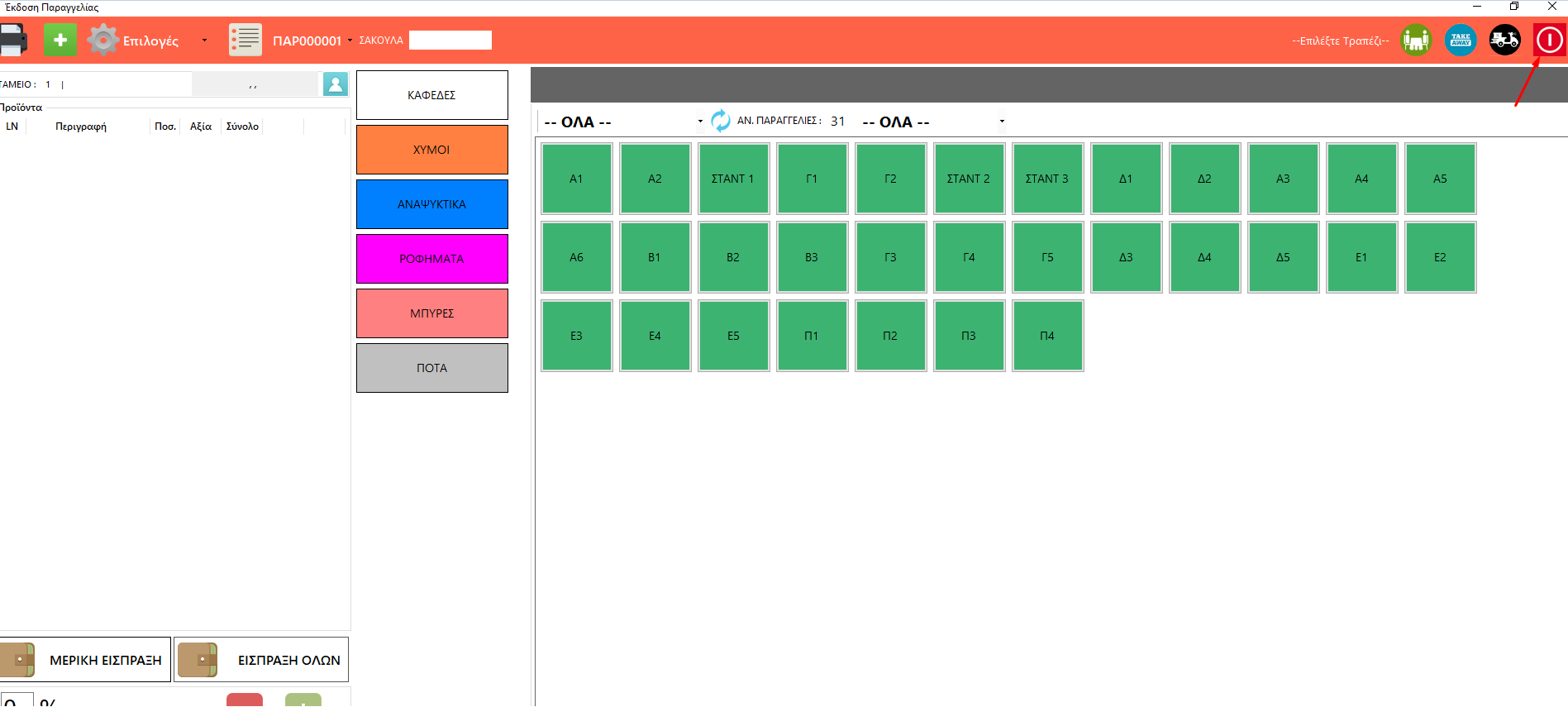Πριν προστεθούν τα προϊόντα του πελάτη είναι απαραίτητο να έχουν δημιουργηθεί οι κατηγορίες στις οποίες θα τα καταχωρούμε.
Επομένως είναι σωστότερο να δημιουργήσουμε πρώτα τις κατηγορίες προϊόντων κι έπειτα να προχωρήσουμε στα προϊόντα.
Α. Με την είσοδό μας στο πρόγραμμα βλέπουμε την παρακάτω εικόνα, με το πλαϊνό και το κεντρικό μενού.
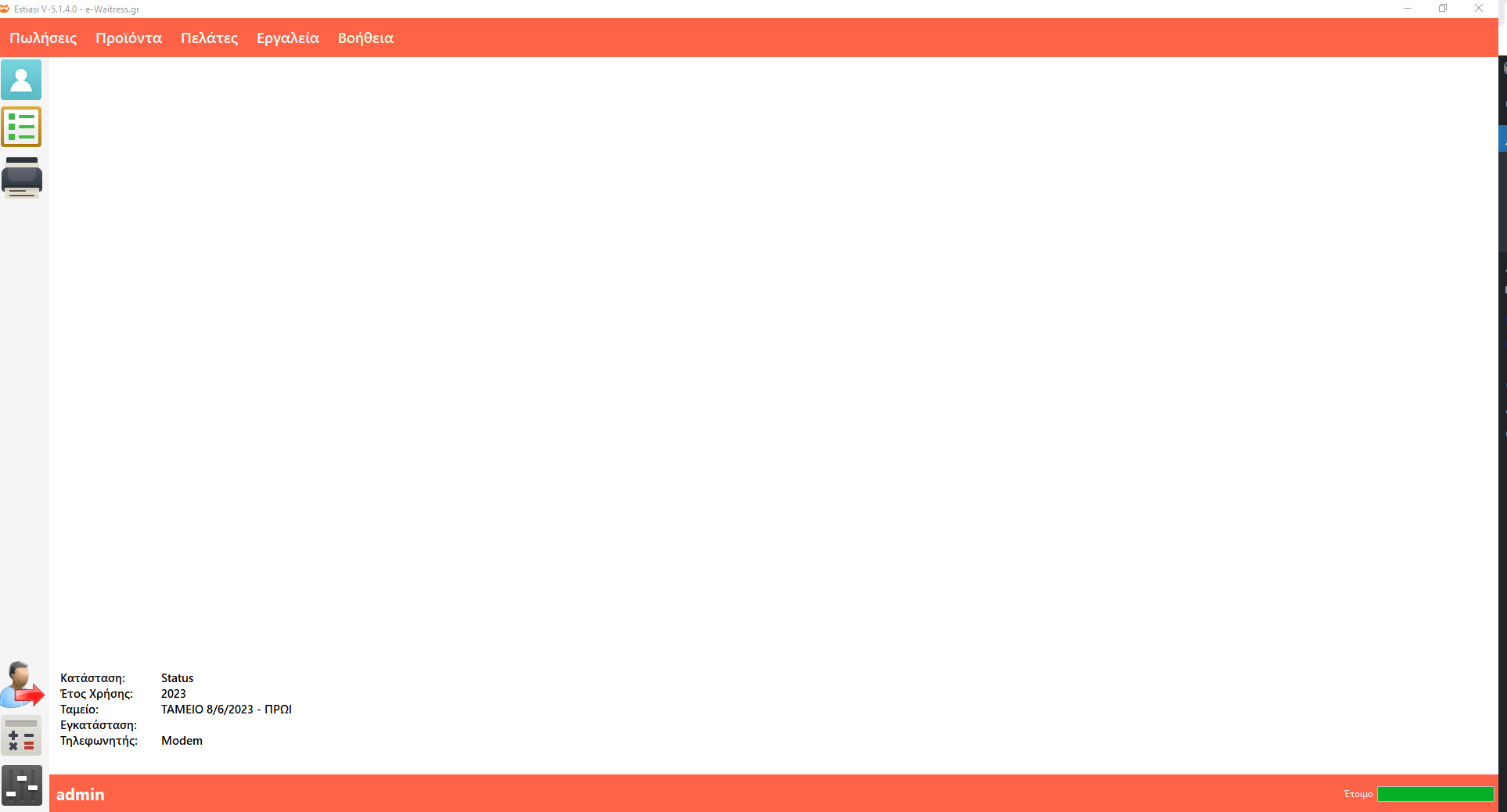
Β. Για να δημιουργήσουμε μια νέα κατηγορία προϊόντων ακολουθούμε τη διαδρομή Προϊόντα-> Κατηγορίες
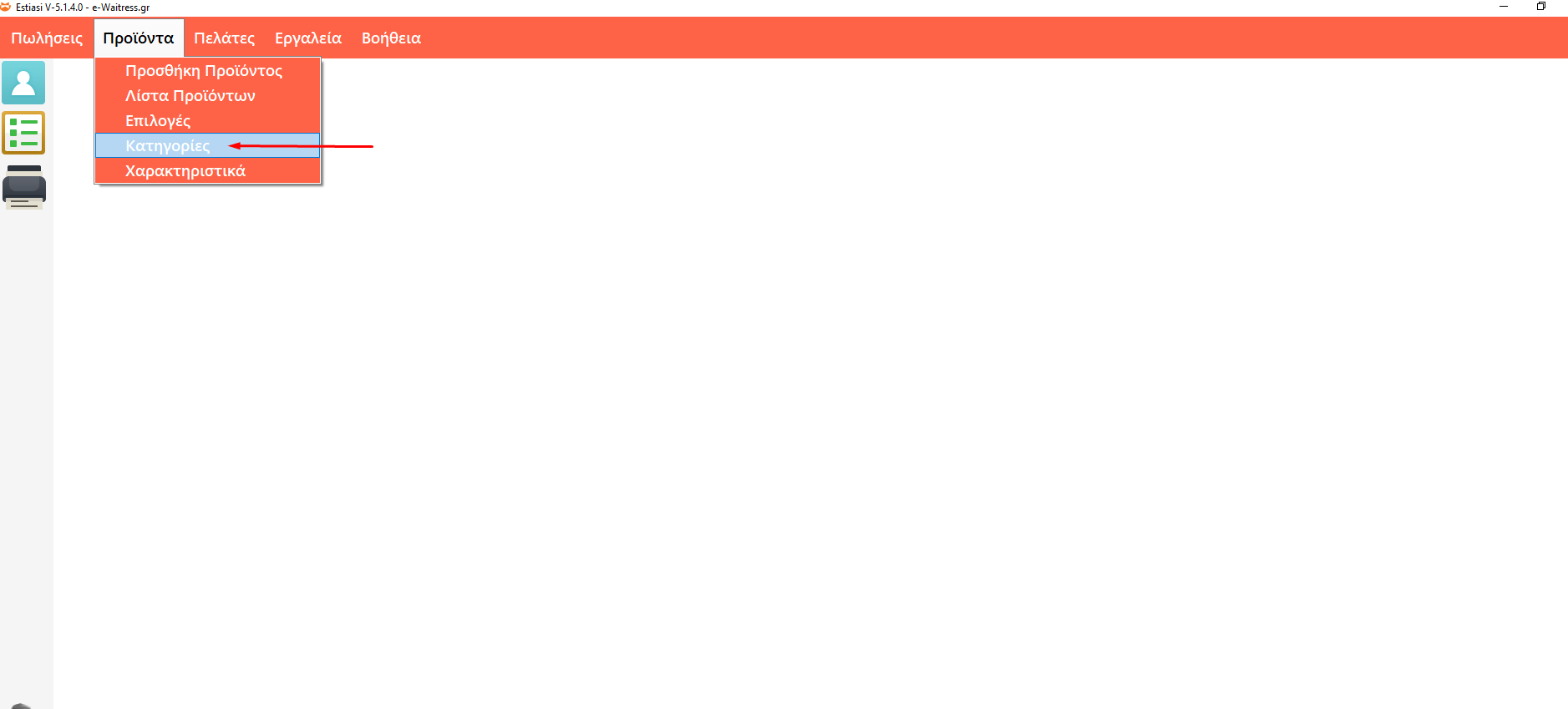
Σημαντικό: στη σελίδα υπάρχουν δυο σύμβολα “Χ” δεξιά και αριστερά στο πάνω μέρος. Το αριστερά αφορά διαγραφή κατηγορίας, το δεξιά το κλείσιμο του παραθύρου και επιστροφή στην αρχική σελίδα της εφαρμογής.
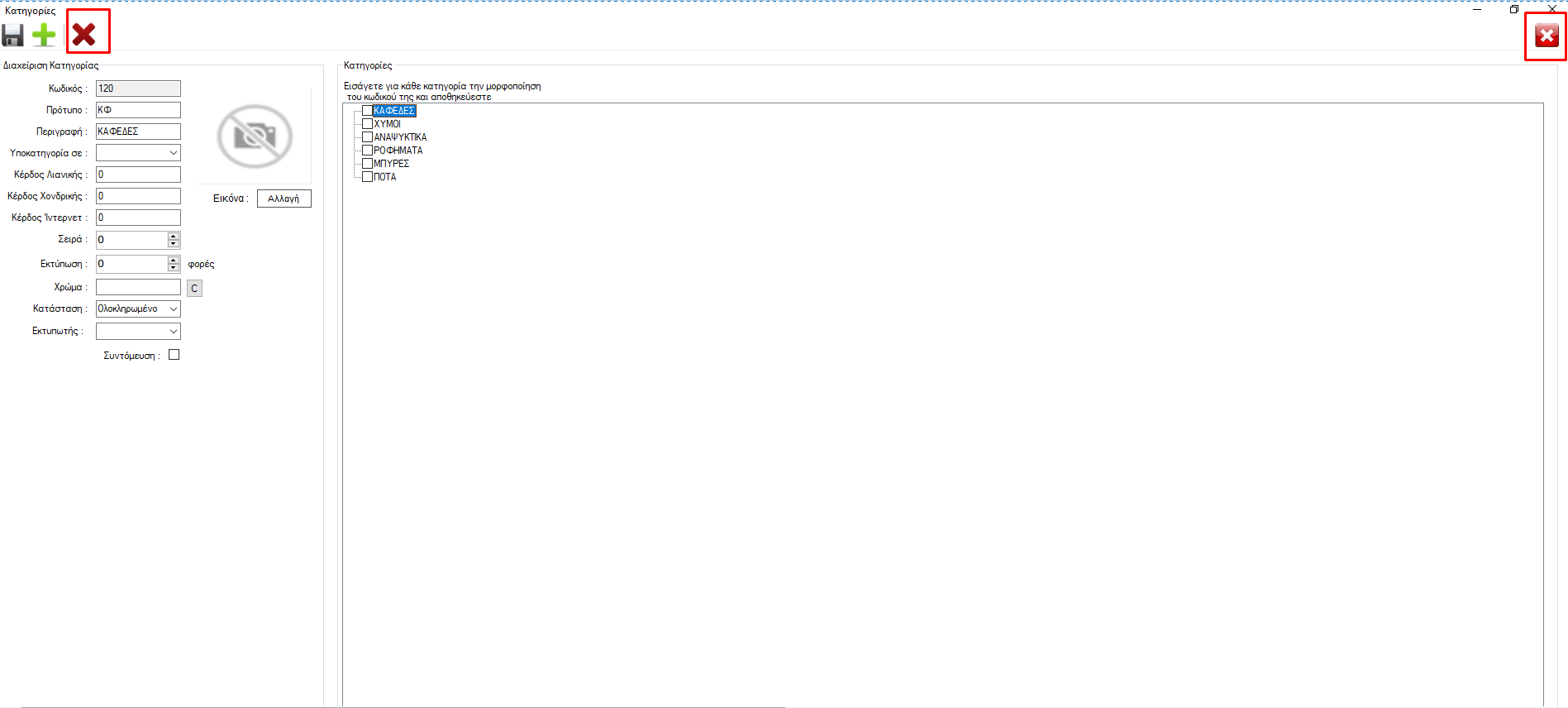
Γ. Με την επιλογή αυτή θα μεταβείτε σε νέο παράθυρο στο οποίο θα δημιουργηθεί η κατηγορία που αργότερα θα συμπεριλάβει τα προϊόντα.
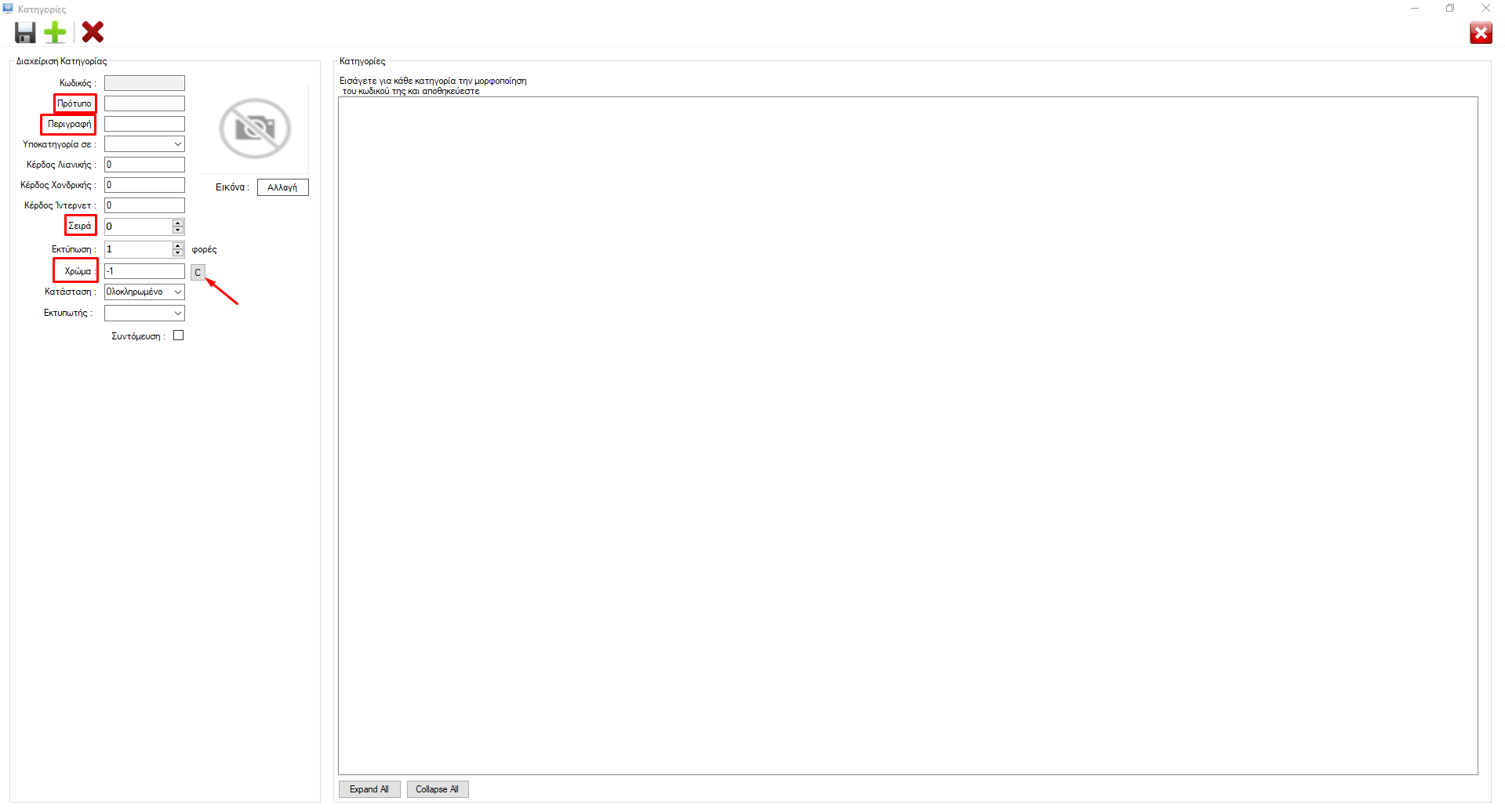
Πεδία που πρέπει να συμπληρωθούν:
Πρότυπο: Μια συντομογραφία του ονόματος της κατηγορίας που θα δημιουργήσουμε πχ “ΚΦ”
Περιγραφή: Δίνουμε το όνομα της κατηγορίας πχ “ΚΑΦΕΔΕΣ”
Σειρά: Δίνουμε έναν αριθμό για τη σειρά που θα εμφανίζεται η κατηγορία στην οθόνη παραγγελιοληψίας του πελάτη. Προτείνεται η αρίθμηση ανά 5 π.χ. 0,5,10 ώστε αν αργότερα επιθυμείτε να προσθέσετε κάποια κατηγορία ανάμεσα στις υπάρχουσες μη χρειαστεί να αλλάξει η ταξινόμηση σε όλες.
Χρώμα: Με κλικ στο “c” επιλέγουμε το χρώμα του πλαισίου της κατηγορίας όπως θα εμφανίζεται στην οθόνη παραγγελιοληψίας του πελάτη.
Το πεδίο κωδικός συμπληρώνεται αυτόματα αφού καταχωρήσουμε όλα τα υπόλοιπα στοιχεία. Στα πεδία που δεν αναφέρονται δεν συμπληρώνουμε κάτι.
Δ. Αφού συμπληρώσουμε όλα τα παραπάνω πεδία πατάμε στη δισκέτα πάνω αριστερά για να δημιουργήσουμε την κατηγορία η οποία θα εμφανιστεί στο δεξί μέρος της σελίδας(εικόνα 5)
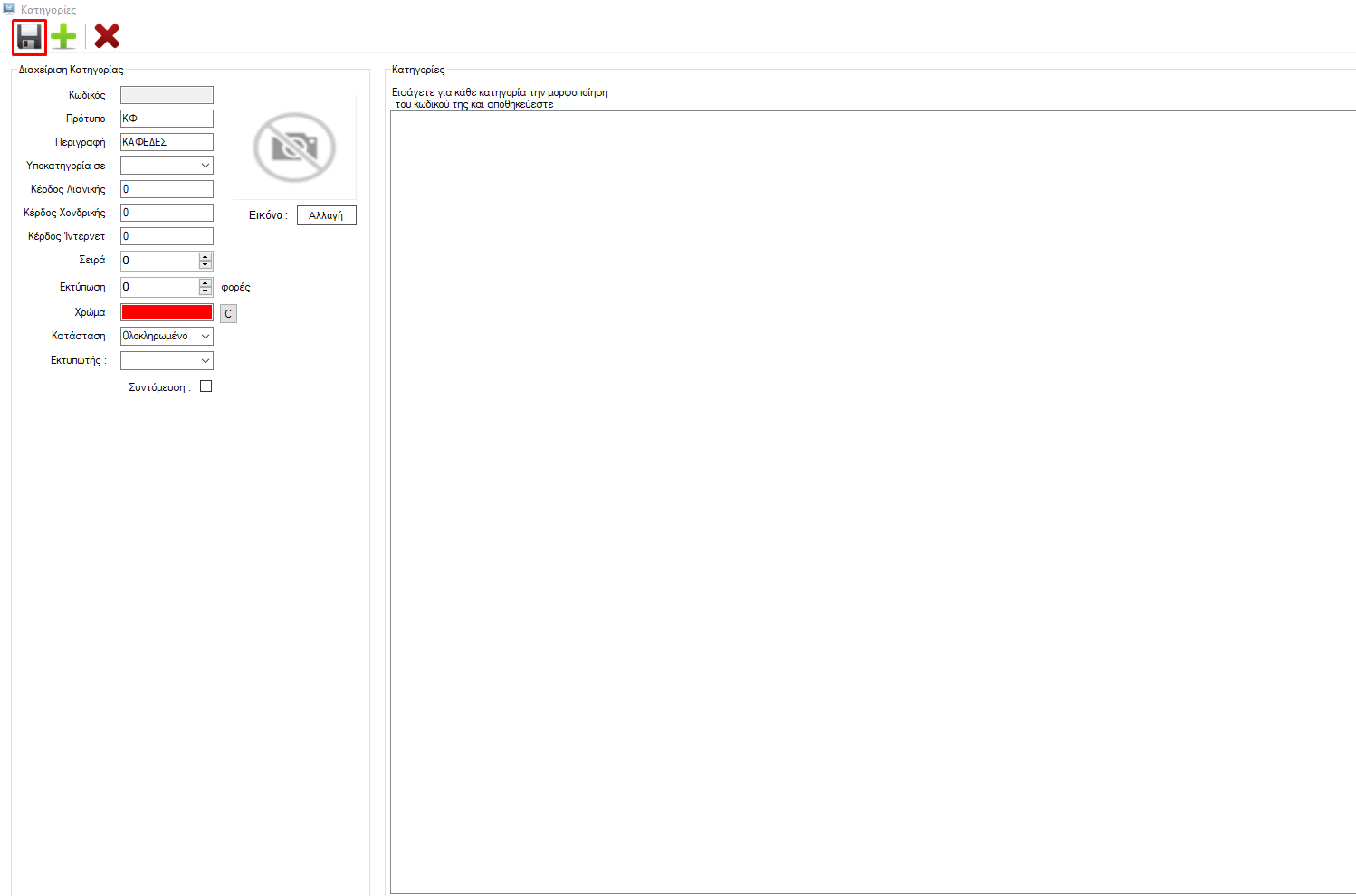
Όπως βλέπουμε στην εικόνα αυτόματα έχει συμπληρωθεί και το πεδίο κωδικός.
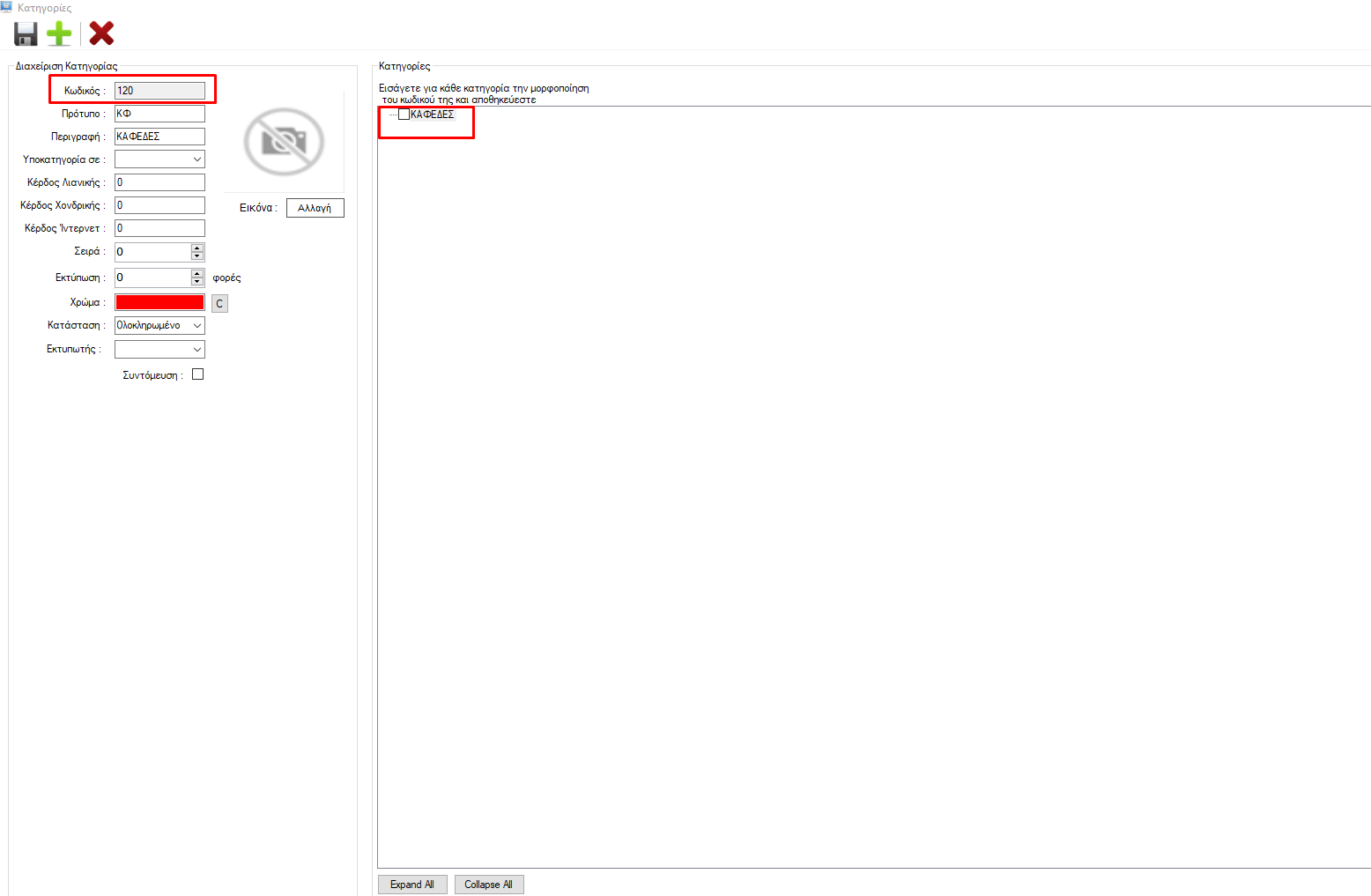
Ακολουθούμε την ίδια διαδικασία και για τις υπόλοιπες κατηγορίες προϊόντων που θέλουμε να δημιουργηθούν.
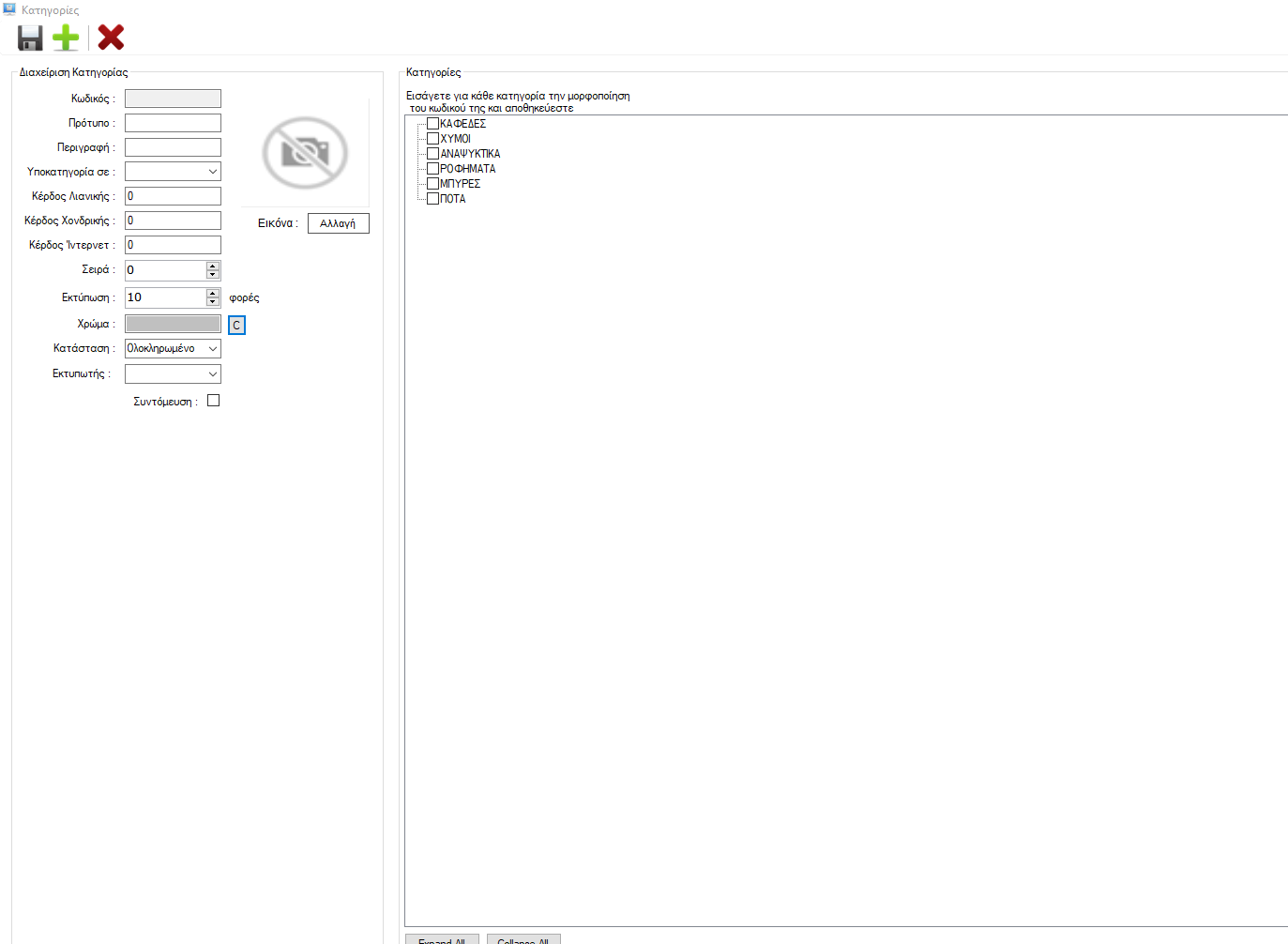
Ε. Για να επεξεργαστούμε μια ήδη δημιουργημένη κατηγορία κάνουμε κλικ πάνω της ώστε να επιλεχθεί( γίνεται μπλε και εμφανίζεται τικ στο κουτάκι). Έτσι όλα τα στοιχεία της εμφανίζονται στα διπλανά συμπληρωμένα πεδία και μπορούμε να τα αλλάξουμε. Οι αλλαγές ολοκληρώνονται αφού πατήσουμε πάλι τη δισκέτα πάνω αριστερά για αποθήκευση.
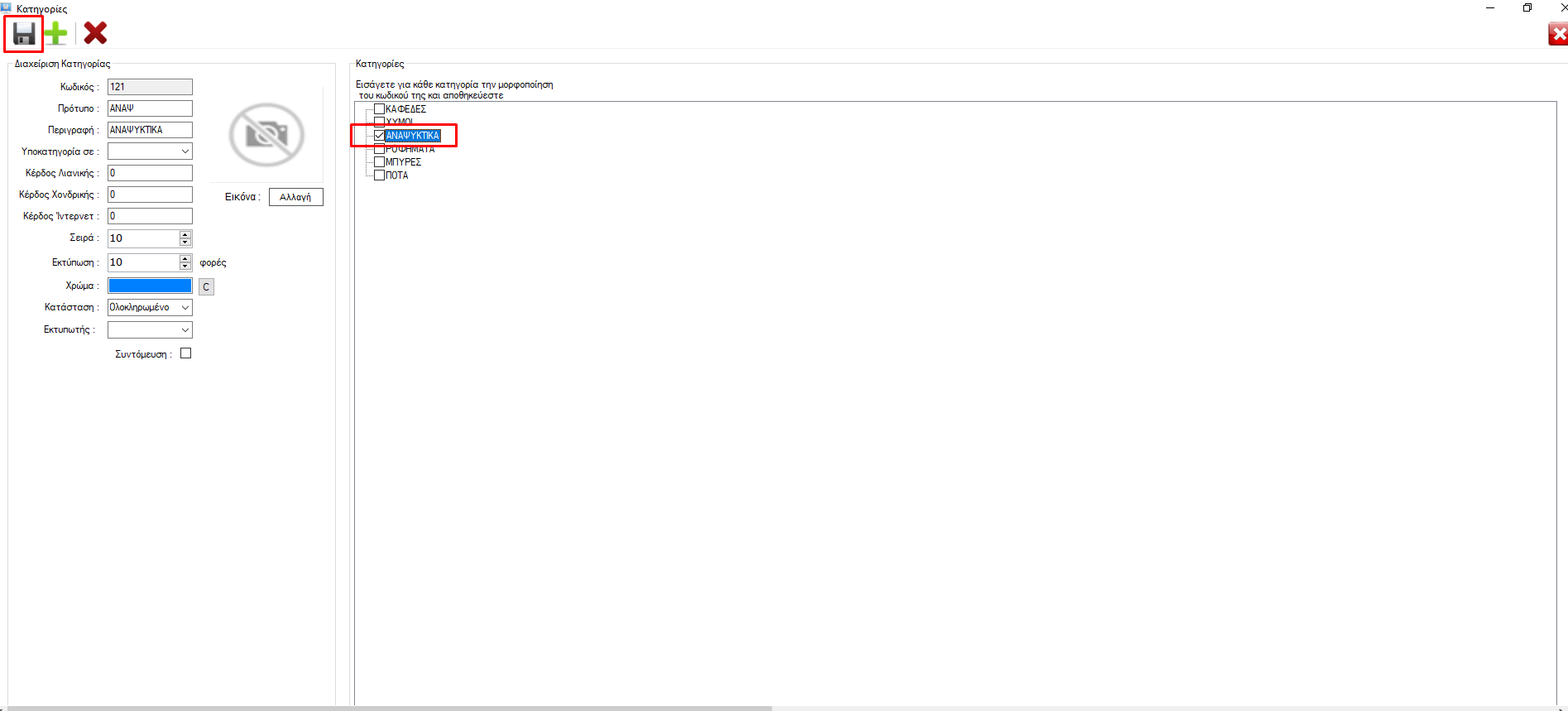
Με τον ίδιο τρόπο επιλέγουμε όποια κατηγορία θέλουμε να διαγράψουμε και πατάμε το “Χ” πάνω αριστερά για να διαγραφεί.
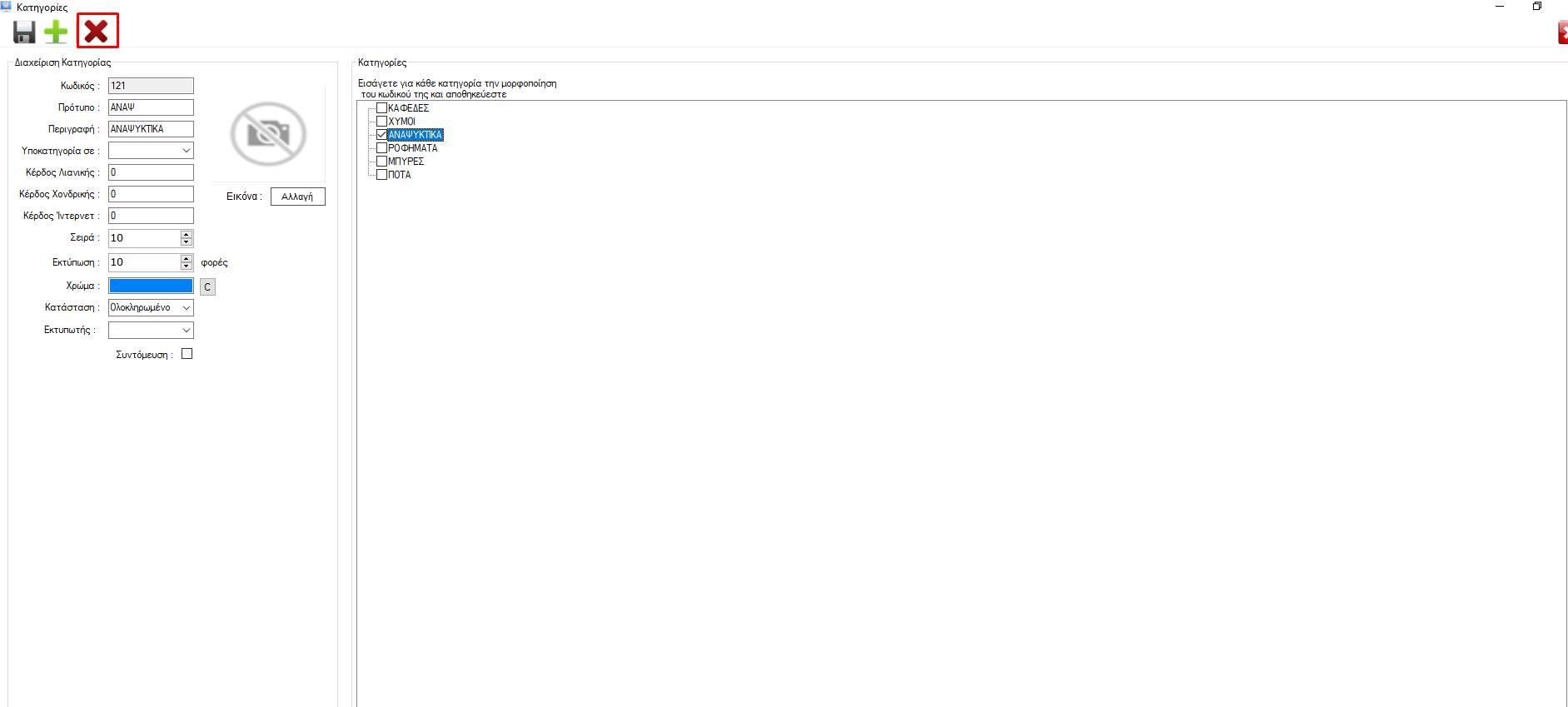
ΣΤ. Μπορούμε να δούμε τις κατηγορίες που δημιουργήσαμε καθώς και το πώς θα εμφανίζονται στην οθόνη παραγγελιοληψίας του πελάτη από την αρχική σελίδα πατώντας στη “Δημιουργία παραστατικού, απόδειξη πληρωμής” (εκτυπωτής αριστερά).
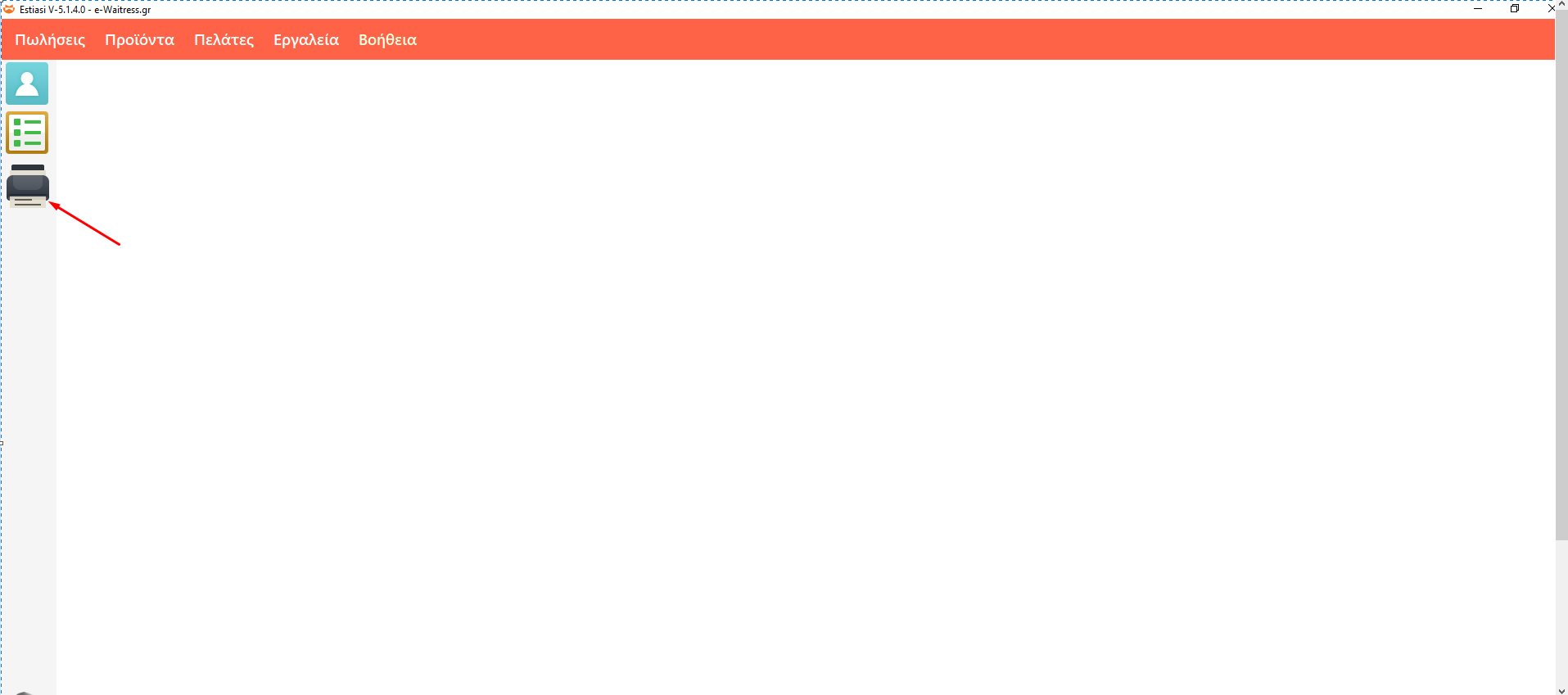
Και η εικόνα που θα πάρουμε είναι η εξής:
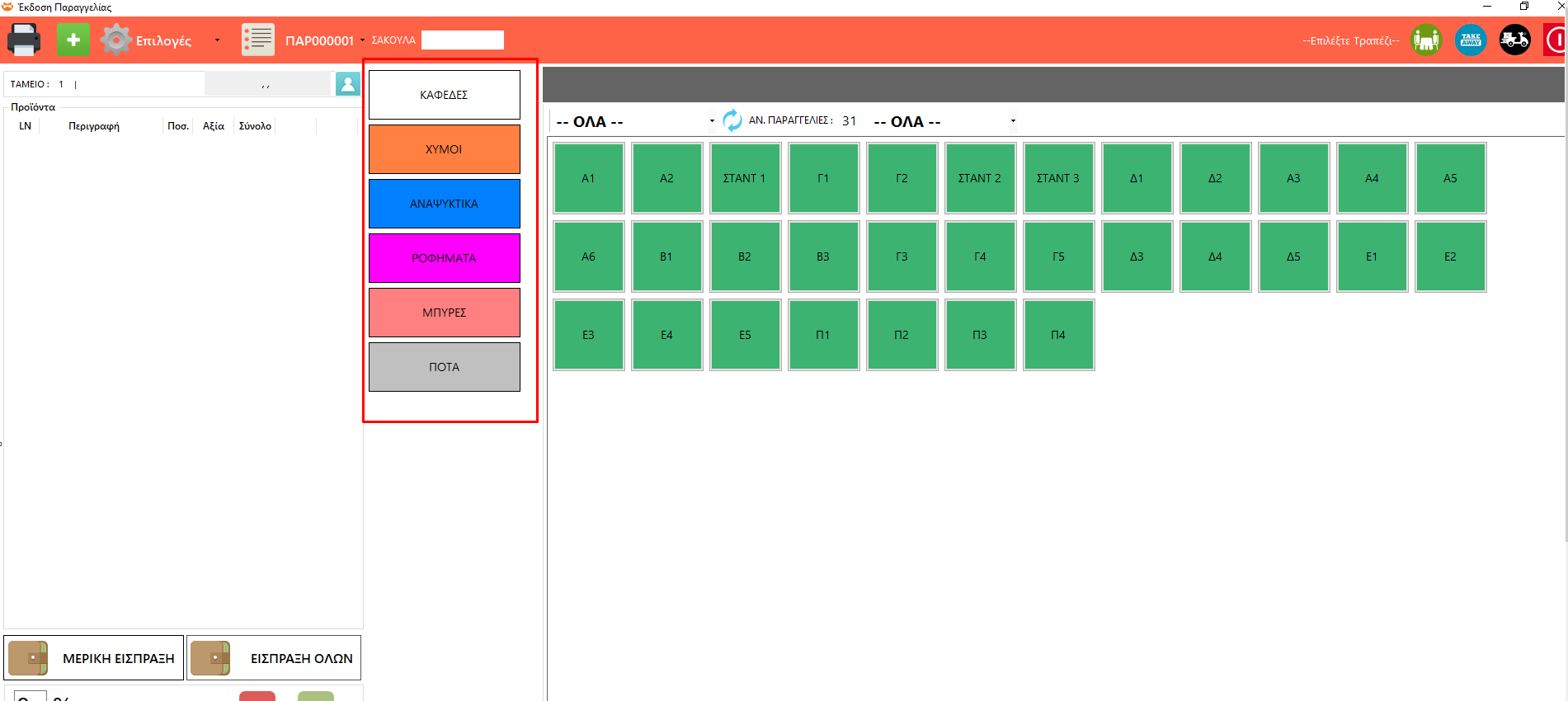
Για αποχώρηση από την συγκεκριμένη σελίδα και επιστροφή στην αρχική πατάμε στο κόκκινο κουμπί πάνω δεξιά